WIFI路由器设置,路由器设置,电脑设置
1、 一、台式电脑线路操作(如图): 需要利用一条网线,首先一端连接调制解调器(即:modem宽带猫傧韭茆鳟)上的LAN接口,另一端连接到无线路由上的WAN接口,然后再用一条网线,一端连接路由器LAN接口(即除了WAN的其他接口,比如1、2、3、4接口,任意接一个即可),网线另一端连接电脑的RJ45接口(即:网线接口)。

3、三、路由器设置: 一般路由器出厂网址为:192.168.1.1(可以在路由器反面确认下)。 以下以TP-LINK路由器为例(如图):
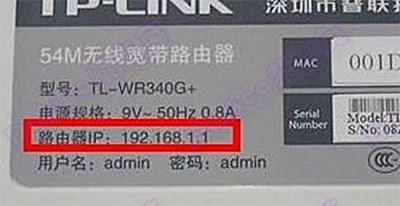
5、进入路由器设置页面,点击左侧的设置向导——确认:下一步(如图):
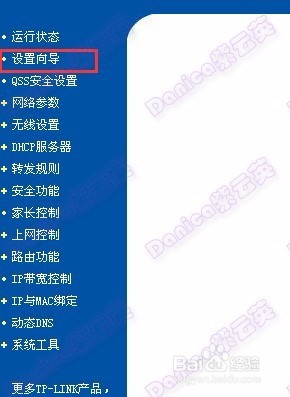
6、点击下一步后,进入上网方式设置,有三种上网方式的选择, 如果使用拨号连接,就用PPPoE。 动态朐袁噙岿IP一般电脑直接插上网络即可使用的,上层有DHCP服务器的。 静态IP一般是特殊的服务器或者采用专线上网的计算机才拥有固定的 IP 地址,上层没有DHCP服务器的。 常用的(如图),我们设置为PPPoE,点击:下一步。

8、 接着,进入无线设置,在SSID可以自定义,也可以不更改选择默擢噘橄堕认,然后模式大多使用11bgn。无线安全选项:选择WPA-PSK/WPA2-PSK,相对安全,在设置密码楷苷哲檄栏中输入自己想要设置的密码即可。(如图)
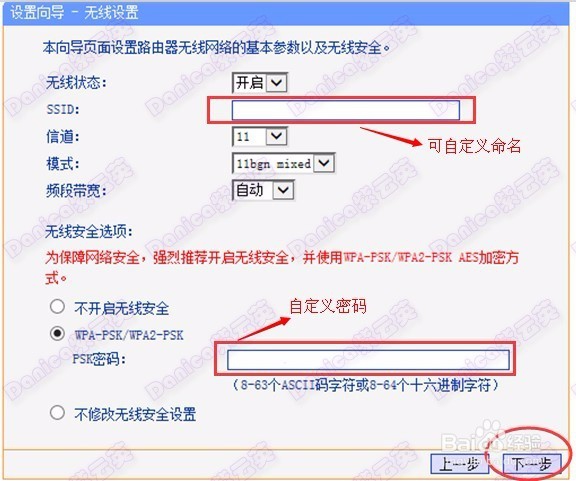
10、 等待路由器重启(如图):

11、 重启后,即可在手机、笔记本电脑的无线上网上检测到附近wifi,选择自己刚刚设置的帐号和输入设置好的密码即可使用。
声明:本网站引用、摘录或转载内容仅供网站访问者交流或参考,不代表本站立场,如存在版权或非法内容,请联系站长删除,联系邮箱:site.kefu@qq.com。
阅读量:52
阅读量:91
阅读量:32
阅读量:38
阅读量:40